�⡼��Υ��ޡ��ȥǥХ����ֺ¡��֥����Ǽ��������ȡ���������ޤǤ����Ƥ���˷Ǻ�
�轵�������ˤ��Ϥ����Ƥ���
�⡼��Υ��ޡ��ȥǥХ����ֺ¤Ǥ������֥����Ǥ��Ҳ𤷤����Ƥ�Ǻܤ��Ƥ������Ȥ����ꤷ�ޤ�����
�Ȥ������Ȥdz����⡼��Ǥ���
����ϡ�
���ˤ��Ҳ𤷤����ƤΤ�Τ⡢�����������ʣ�������ˤˤ��Ҳ𤷤���Τ��碌�Ƥ��Υڡ����Ǥ��Ҳ𤷤ޤ��������Ѥ�������(*���ء�*)
�������Windows���硼�ȥ��åȥ�������
Ctrl���� �� C�����ԡ�
Ctrl���� �� X���ڤ���
Ctrl���� �� V��Ž���դ�
Ctrl���� �� Z����Ȥ��᤹
Ctrl���� �� Y����Ȥ�ʤ��
Ctrl���� �� B�������ʥܡ���ɡ�
Ctrl���� �� E�������
Ctrl���� �� S�������¸
Ctrl���� �� P������
F12��̾����Ĥ�����¸
Windows���� ����D ���ǥ����ȥåפ�ɽ��
Windows���� ��������������ɥ��˴�
Windows���� ��������������ɥ��˴�
�������OK��������ֺ¡���
Google Assistant����ޥ��������ǽ
��Ok Google or �ۡ���ܥ���Ĺ����
�� �㡧����11���ˤ��Ӥ٤�ȥ�ޥ���ɡ�
Google Assistant����ⵡǽ
��Ok Google or �ۡ���ܥ���Ĺ����
�� �㡧HP�ΥȥåץХʡ��ˤϼ�ʬ�μ̿�����äƤ���ȥ�⤷��
Google Assistant���ޥå�ǽ
��Ok Google or �ۡ���ܥ���Ĺ����
�� �㡧Ĺ��ؤޤǼ֤ǥʥӤ���
�� �㡧Ĺ��ؤޤǤμ֤Ǥ�ƻ�Τ�
Google Assistant���롼�ƥ���ǽ
��Ok Google or �ۡ���ܥ���Ĺ����
�� �㡧�����ϥ���饤��
�������顼�ब�����������˥��åȤ��졢ŷ����ɽ�������
���롼�ƥ���ǽ�ˤ����꤬ɬ�פǤ���
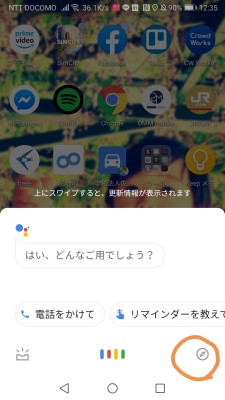
���������륢��������ȡ������Υ���ѥ��ޡ����å�
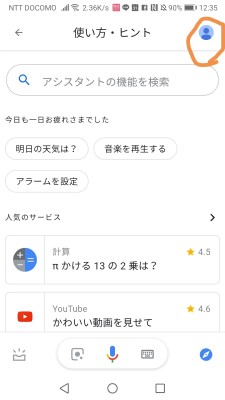
������Υ�������ȥޡ����å�
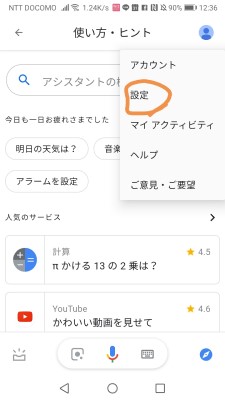
�����������
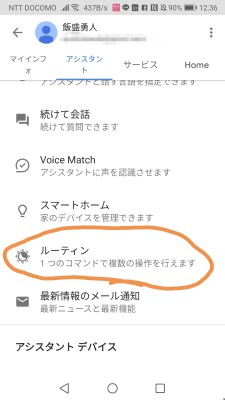
���롼�ƥ����롼�ƥ���ǹԤ�ư������ꤷ�Ƥ�������
������������Хåƥ��Ĺ���������褦������
���ʥ��ޥۤ�ȤäƤ���Ȥ��ˡ��Ǥ���������Ӥθ����Ĺ��������������
���Τ���ˡ����֤ƤäȤ��ᤤ��ˡ�ϡ��������������Ӥ�ϲ�Ƥ���Τ���
�Τ뤳�Ȥ����ָ���Ū�ȥ⡼������ޤ���
����Ǥϡ��ޤ����Ӥ�ϲ�븶���������Ǥ�ȯɽ���ޤ���
�����̿����������̤����뤵���������פʥ��ץ�
���ޡ��ȥե��Ȥ����������äϡ��̿���ԤäƤ�����Ω�����Τʤ�Ǥ�����
�������Х������������Ⱦ��ˤ�äƤ����̿��ε�ǽ���ڤ뤳�Ȥ����Ͼ����ڸ����뤳�Ȥ��Ǥ��ޤ���
�㤨�С����ޡ��ȥե���ˤϡ�Wi-Fi���̿���ǽ������ޤ���͡�
Wi-Fi�Ȥ�̵���ǥͥåȥ������³���뵻�ѤΤ��ȤǤ��������Υ����å���ON�ˤ��Ƥ���ȡ���ˡ�Wi-Fi������Ǥ��ʤ���õ���Ƥ��ޤ��褦�ˤʤꡢ�Хåƥ����䤹���ʤ�ޤ���
¾�ˤϡ�Bluetooth���̿��Ǥ���Bluetooth���ϼ�֤�ǡ����ڤ�ʹ����������ä��ꤹ��ݤ˻Ȥ�������̵������ե���䡢���ԡ������ˤĤʤ����ꤹ�뤿����̿����Ѥǡ�
���Υ����å���ON�ˤʤäƤ���ȡ�������Wi-Fi��Ʊ�ͤˡ���ˤɤ�������³����Wi-Fi������Ǥ��ʤ���õ����뤿�����Ӥ����䤹���ʤ�ޤ���
��Bluetooth�ȤäƤʤ������äȤ����������ڤäƤ������Ƥ�����Ϥ���ޤ���
¾�ˤ�GPS�������Υ����ʡ��Ǥ�ޥåפε�ǽ�ˤĤ����������ޤ�������GPS�ϼ�ʬ�ΰ��֤�Ĵ�٤�Ȥ��˻Ȥ�ɬ�פʵ�ǽ�Ǥ���
��������Ӥ�������Ǥΰ�ĤʤΤǡ��ޥåפ�Ȥ�ʤ����Ͼä��Τ⤢�꤫�Ȼפ��ޤ���
����������ϥ��ޥۤ�̵�������Ȥ��ʤɤ˥��ޥۤ�õ���Ȥ�����ǽ���Ȥ��ʤ��ʤ�ޤ��Τǡ����դ�ɬ�פǤ���
³���Ʋ��̤����뤵���ˤĤ���
���ޥۤβ��̤ΤۤȤ�ɤϲ��̤ǹ�������Ƥ��ޤ���
�Ǥ��Τǡ����̤����뤯���Ƥ�����֡�ɽ�����Ƥ�����֤����Ӥ���פ��뤳�Ȥ�ľ�뤷�Ƥޤ��Τǡ����ߤ˲��̤����뤯�����ꡢ���̤��Ť��ʤ�ޤǤλ��֤���ʬ�䣱��ʬ�ʤɤˤʤäƤ���ȡ����̤������äѤʤ��ˤʤꡢ������Ӥ�����䤹���ʤ�ޤ���
���ɤ��Υ��ޥۤϷ���������ǥ��ޥۤβ��̤��Ĥ��褦�ˤʤäƤ����Τ⤢��Τǡ�
���Υ�����֤ޤǤ�Ĺ����Ĵ�����ץ����å��Ǥ���
�ޤ����̤Υ��������礭������礭���ۤ����ӤϾ��פ��䤹���Τ����֤Ȥ����θ���Ƥ���������
�����ƺǸ塡���פʡ����ץ�Ͼä���
���ޡ��ȥե�������äƤ��륢�ץ�ΤۤȤ�ɤ�����˥��ץ�κǿ��С������̵���������å������ꡢ���ץ�κǿ��ξ������äƤ����Ȥ��ˡ������˻�������Τ餻�뤳�Ȥ��Ǥ���褦�ˡ���ư���Ƥ��ʤ��Ƥ�ư���Ƥ��ޤ���
���ޥۤˤϥ��ץꤴ�Ȥˡ������ư���ʤ��褦�ˤ��뵡ǽ��Ĥ��Ƥ��ޤ��������꤬���ݤǤ���С�ɬ�פǤʤ���Τ˸¤ꡡ�ä��Ƥ��ޤä��ۤ����ᤤ�ΤǶ��������֤�Ȥäƥ����å����ƤߤƤ���������
�Ȥ����櫓�ǡ������Τ��Ȥ����äȰռ����ʤ��饹�ޥۤ����Ӥ�Ĺ���������ƤߤƤ�����������
��äȤ������������������
��ī�ϡ��ѹ�����ε�Ͽ��ǽ�� �ե����붦ͭ���ΨŪ��
Ʊ����Ҥο�Ʊ�Τǡ���ĤΥե�������äƤ������ȤäƤ���ޤ���
�ºݤ���Ǥ����ȡ� ��Ҥ���ˤҤȤĤδ���ʹԤ��Ƥ��������ब���ä��Ȥ��ޤ���
���Υ�������Ǻ����ư�����ä��ꡢ ���������Ȥθ��Ѥ��䡢 ���С�ɽ�ʤɤ����ܤ��줿 Excel �ե����뤬����Ȥ��ޤ��礦��
���Τ褦�� Excel �ե�����ϡ�ʣ���οʹ֤���ĤΥե�������Τǡ� ï���ɤ����Խ������Τ��狼��ʤ����Ȥ�¿������ޤ���
�ä˾����̤�¿���ʤäƤ���ȡ��ѹ��Ϥ��줿���ɤɤ����ѹ����줿�Τ��狼��ʤ���
�ѹ�����¦�ϡ��ѹ������ս꤬¿����硢�ѹ��������Ƥ���ʬ��ޤ��̤Υ��Ǥ��ä�������ʤɤ˵��ܤ��Ƥ����ʤ��ƤϤʤ餺���Ѽ�֤������äƤ��ޤ��ޤ���
�����Ǻ��Ҳ𤹤뵡ǽ��Ȥ��С��ɤΥޥ��ʥ���ˤ�ï�������ѹ������Τ��狼��褦��ɽ�����뤳�Ȥ��Ǥ����Ǥ���
���ޤ��� Excel ��
�����̾�����դ�����¸��
���ե����롡�ۡ��ࡡ���������ڡ����쥤�����ȡ��������ǡ��������ܡ��Ⱦ�Υ�˥塼�ΤȤ��ˤ���ޤ��Τǡ������椫�顢�ֹ��ܡפ�å����ޤ���
������Ȥ��Υ�˥塼����ˡ� �ѹ�����ε�Ͽ���Ȥ�����Τ�����ޤ��ΤǤ����å���
������������ѹ��ս��ɽ���Ȥ�����Τ��ФƤ���ΤǤ����å���
��������ѹ��ս��ɽ���Ȥ�����Τ��ФƤ��ޤ��Τǡ����β��̤�ɽ������Ƥ����Խ�����ѹ��ս��Ͽ���롡�Ȥ����Ȥ����ȡ��ѹ��������ȡ��ѹ��ս����̤�ɽ�����롡��3�ս�˥����å�������ޤ��礦��
�������̾�����դ�����¸�β��̤��ФƤ��ޤ��Τ� ����ƹ����ʾ�����¸���ޤ��礦��
�����������ϴ�λ�Ǥ���
�����ä�����ʬ����Ť餤���⤷��ޤ����ͤޤ�m(_ _)m
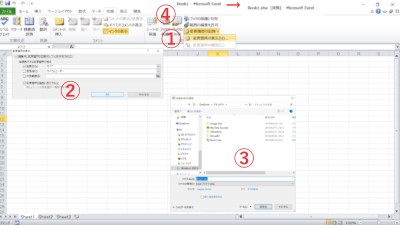
ĺ�����������ˤϻ��֤������¤ꤪ�������Ƥ����ޤ�<(�����؎���)
�⡼��Υ��ޡ��ȥǥХ����ֺ¤Ǥ������֥����Ǥ��Ҳ𤷤����Ƥ�Ǻܤ��Ƥ������Ȥ����ꤷ�ޤ�����
�Ȥ������Ȥdz����⡼��Ǥ���
����ϡ�
���ˤ��Ҳ𤷤����ƤΤ�Τ⡢�����������ʣ�������ˤˤ��Ҳ𤷤���Τ��碌�Ƥ��Υڡ����Ǥ��Ҳ𤷤ޤ��������Ѥ�������(*���ء�*)
�������Windows���硼�ȥ��åȥ�������
Ctrl���� �� C�����ԡ�
Ctrl���� �� X���ڤ���
Ctrl���� �� V��Ž���դ�
Ctrl���� �� Z����Ȥ��᤹
Ctrl���� �� Y����Ȥ�ʤ��
Ctrl���� �� B�������ʥܡ���ɡ�
Ctrl���� �� E�������
Ctrl���� �� S�������¸
Ctrl���� �� P������
F12��̾����Ĥ�����¸
Windows���� ����D ���ǥ����ȥåפ�ɽ��
Windows���� ��������������ɥ��˴�
Windows���� ��������������ɥ��˴�
�������OK��������ֺ¡���
Google Assistant����ޥ��������ǽ
��Ok Google or �ۡ���ܥ���Ĺ����
�� �㡧����11���ˤ��Ӥ٤�ȥ�ޥ���ɡ�
Google Assistant����ⵡǽ
��Ok Google or �ۡ���ܥ���Ĺ����
�� �㡧HP�ΥȥåץХʡ��ˤϼ�ʬ�μ̿�����äƤ���ȥ�⤷��
Google Assistant���ޥå�ǽ
��Ok Google or �ۡ���ܥ���Ĺ����
�� �㡧Ĺ��ؤޤǼ֤ǥʥӤ���
�� �㡧Ĺ��ؤޤǤμ֤Ǥ�ƻ�Τ�
Google Assistant���롼�ƥ���ǽ
��Ok Google or �ۡ���ܥ���Ĺ����
�� �㡧�����ϥ���饤��
�������顼�ब�����������˥��åȤ��졢ŷ����ɽ�������
���롼�ƥ���ǽ�ˤ����꤬ɬ�פǤ���
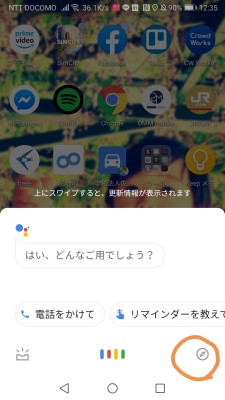
���������륢��������ȡ������Υ���ѥ��ޡ����å�
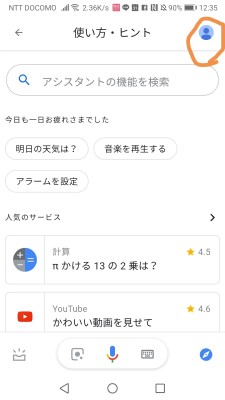
������Υ�������ȥޡ����å�
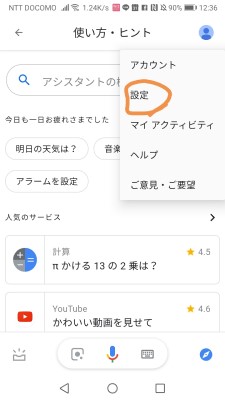
�����������
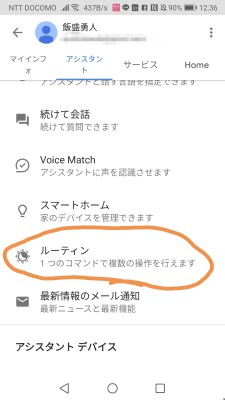
���롼�ƥ����롼�ƥ���ǹԤ�ư������ꤷ�Ƥ�������
������������Хåƥ��Ĺ���������褦������
���ʥ��ޥۤ�ȤäƤ���Ȥ��ˡ��Ǥ���������Ӥθ����Ĺ��������������
���Τ���ˡ����֤ƤäȤ��ᤤ��ˡ�ϡ��������������Ӥ�ϲ�Ƥ���Τ���
�Τ뤳�Ȥ����ָ���Ū�ȥ⡼������ޤ���
����Ǥϡ��ޤ����Ӥ�ϲ�븶���������Ǥ�ȯɽ���ޤ���
�����̿����������̤����뤵���������פʥ��ץ�
���ޡ��ȥե��Ȥ����������äϡ��̿���ԤäƤ�����Ω�����Τʤ�Ǥ�����
�������Х������������Ⱦ��ˤ�äƤ����̿��ε�ǽ���ڤ뤳�Ȥ����Ͼ����ڸ����뤳�Ȥ��Ǥ��ޤ���
�㤨�С����ޡ��ȥե���ˤϡ�Wi-Fi���̿���ǽ������ޤ���͡�
Wi-Fi�Ȥ�̵���ǥͥåȥ������³���뵻�ѤΤ��ȤǤ��������Υ����å���ON�ˤ��Ƥ���ȡ���ˡ�Wi-Fi������Ǥ��ʤ���õ���Ƥ��ޤ��褦�ˤʤꡢ�Хåƥ����䤹���ʤ�ޤ���
¾�ˤϡ�Bluetooth���̿��Ǥ���Bluetooth���ϼ�֤�ǡ����ڤ�ʹ����������ä��ꤹ��ݤ˻Ȥ�������̵������ե���䡢���ԡ������ˤĤʤ����ꤹ�뤿����̿����Ѥǡ�
���Υ����å���ON�ˤʤäƤ���ȡ�������Wi-Fi��Ʊ�ͤˡ���ˤɤ�������³����Wi-Fi������Ǥ��ʤ���õ����뤿�����Ӥ����䤹���ʤ�ޤ���
��Bluetooth�ȤäƤʤ������äȤ����������ڤäƤ������Ƥ�����Ϥ���ޤ���
¾�ˤ�GPS�������Υ����ʡ��Ǥ�ޥåפε�ǽ�ˤĤ����������ޤ�������GPS�ϼ�ʬ�ΰ��֤�Ĵ�٤�Ȥ��˻Ȥ�ɬ�פʵ�ǽ�Ǥ���
��������Ӥ�������Ǥΰ�ĤʤΤǡ��ޥåפ�Ȥ�ʤ����Ͼä��Τ⤢�꤫�Ȼפ��ޤ���
����������ϥ��ޥۤ�̵�������Ȥ��ʤɤ˥��ޥۤ�õ���Ȥ�����ǽ���Ȥ��ʤ��ʤ�ޤ��Τǡ����դ�ɬ�פǤ���
³���Ʋ��̤����뤵���ˤĤ���
���ޥۤβ��̤ΤۤȤ�ɤϲ��̤ǹ�������Ƥ��ޤ���
�Ǥ��Τǡ����̤����뤯���Ƥ�����֡�ɽ�����Ƥ�����֤����Ӥ���פ��뤳�Ȥ�ľ�뤷�Ƥޤ��Τǡ����ߤ˲��̤����뤯�����ꡢ���̤��Ť��ʤ�ޤǤλ��֤���ʬ�䣱��ʬ�ʤɤˤʤäƤ���ȡ����̤������äѤʤ��ˤʤꡢ������Ӥ�����䤹���ʤ�ޤ���
���ɤ��Υ��ޥۤϷ���������ǥ��ޥۤβ��̤��Ĥ��褦�ˤʤäƤ����Τ⤢��Τǡ�
���Υ�����֤ޤǤ�Ĺ����Ĵ�����ץ����å��Ǥ���
�ޤ����̤Υ��������礭������礭���ۤ����ӤϾ��פ��䤹���Τ����֤Ȥ����θ���Ƥ���������
�����ƺǸ塡���פʡ����ץ�Ͼä���
���ޡ��ȥե�������äƤ��륢�ץ�ΤۤȤ�ɤ�����˥��ץ�κǿ��С������̵���������å������ꡢ���ץ�κǿ��ξ������äƤ����Ȥ��ˡ������˻�������Τ餻�뤳�Ȥ��Ǥ���褦�ˡ���ư���Ƥ��ʤ��Ƥ�ư���Ƥ��ޤ���
���ޥۤˤϥ��ץꤴ�Ȥˡ������ư���ʤ��褦�ˤ��뵡ǽ��Ĥ��Ƥ��ޤ��������꤬���ݤǤ���С�ɬ�פǤʤ���Τ˸¤ꡡ�ä��Ƥ��ޤä��ۤ����ᤤ�ΤǶ��������֤�Ȥäƥ����å����ƤߤƤ���������
�Ȥ����櫓�ǡ������Τ��Ȥ����äȰռ����ʤ��饹�ޥۤ����Ӥ�Ĺ���������ƤߤƤ�����������
��äȤ������������������
��ī�ϡ��ѹ�����ε�Ͽ��ǽ�� �ե����붦ͭ���ΨŪ��
Ʊ����Ҥο�Ʊ�Τǡ���ĤΥե�������äƤ������ȤäƤ���ޤ���
�ºݤ���Ǥ����ȡ� ��Ҥ���ˤҤȤĤδ���ʹԤ��Ƥ��������ब���ä��Ȥ��ޤ���
���Υ�������Ǻ����ư�����ä��ꡢ ���������Ȥθ��Ѥ��䡢 ���С�ɽ�ʤɤ����ܤ��줿 Excel �ե����뤬����Ȥ��ޤ��礦��
���Τ褦�� Excel �ե�����ϡ�ʣ���οʹ֤���ĤΥե�������Τǡ� ï���ɤ����Խ������Τ��狼��ʤ����Ȥ�¿������ޤ���
�ä˾����̤�¿���ʤäƤ���ȡ��ѹ��Ϥ��줿���ɤɤ����ѹ����줿�Τ��狼��ʤ���
�ѹ�����¦�ϡ��ѹ������ս꤬¿����硢�ѹ��������Ƥ���ʬ��ޤ��̤Υ��Ǥ��ä�������ʤɤ˵��ܤ��Ƥ����ʤ��ƤϤʤ餺���Ѽ�֤������äƤ��ޤ��ޤ���
�����Ǻ��Ҳ𤹤뵡ǽ��Ȥ��С��ɤΥޥ��ʥ���ˤ�ï�������ѹ������Τ��狼��褦��ɽ�����뤳�Ȥ��Ǥ����Ǥ���
���ޤ��� Excel ��
�����̾�����դ�����¸��
���ե����롡�ۡ��ࡡ���������ڡ����쥤�����ȡ��������ǡ��������ܡ��Ⱦ�Υ�˥塼�ΤȤ��ˤ���ޤ��Τǡ������椫�顢�ֹ��ܡפ�å����ޤ���
������Ȥ��Υ�˥塼����ˡ� �ѹ�����ε�Ͽ���Ȥ�����Τ�����ޤ��ΤǤ����å���
������������ѹ��ս��ɽ���Ȥ�����Τ��ФƤ���ΤǤ����å���
��������ѹ��ս��ɽ���Ȥ�����Τ��ФƤ��ޤ��Τǡ����β��̤�ɽ������Ƥ����Խ�����ѹ��ս��Ͽ���롡�Ȥ����Ȥ����ȡ��ѹ��������ȡ��ѹ��ս����̤�ɽ�����롡��3�ս�˥����å�������ޤ��礦��
�������̾�����դ�����¸�β��̤��ФƤ��ޤ��Τ� ����ƹ����ʾ�����¸���ޤ��礦��
�����������ϴ�λ�Ǥ���
�����ä�����ʬ����Ť餤���⤷��ޤ����ͤޤ�m(_ _)m
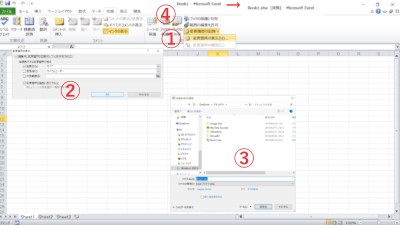
ĺ�����������ˤϻ��֤������¤ꤪ�������Ƥ����ޤ�<(�����؎���)

